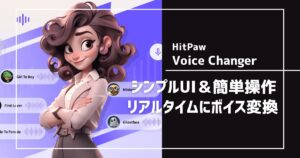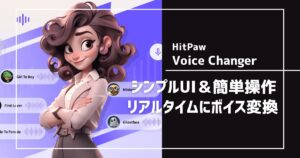どうも、ひで(@hidetoshitwitt )です。
Macの画面を録画するときは、Mac標準のQuickTime Playerを使う方も多いのではないでしょうか。
ただ、標準ソフトならではなのか、 QuickTime Playerだけでは痒いところに手が届かず、、その機能不足に歯がゆさを感じている方も多いのでは?
本記事でレビューする「EaseUS RecExperts For Mac」は一見シンプルながらも、いざ使ってみると思いのほか多機能なMac向けの画面録画ソフトです。
 ひで
ひで録画まわりの多彩な機能を1つのソフトに統合することで、使い勝手が非常に高い♪
- QuickTime Playerに物足りなさを感じている方
- 手軽にオンライン教材などを作ってみたい方
- ウェブ会議や通話をまめに記録したい方
- 動画配信などにも挑戦したい方 など
以下、Mac向け画面録画ソフト「EaseUS RecExperts For Mac」の特徴やおすすめ機能、料金体系などをわかりやすく紹介します。
\ まずは無料で体験を♪/
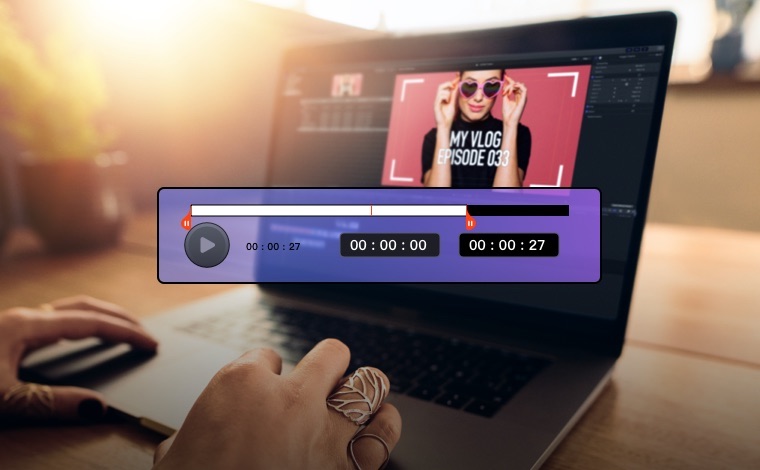
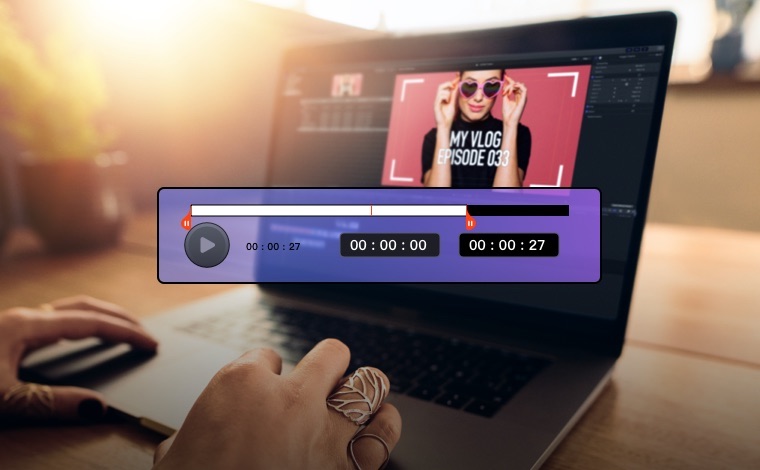
- 多彩な録画機能が1つに統合
- システムサウンドの録音にも対応
- 会議の記録は動画&音声で整理
- その場でかんたん動画編集も
- 軽快動作でリアルタイムに活用
- GIFへの変換は不可(GIFでの保存は可能)
- 無料版の機能は限定的
特徴|EaseUS RecExperts For Macができること
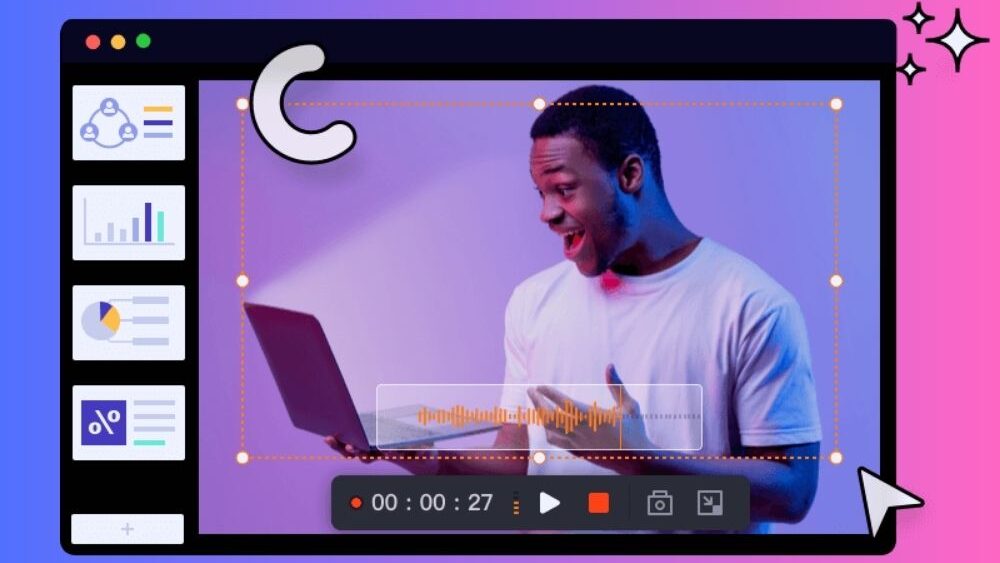
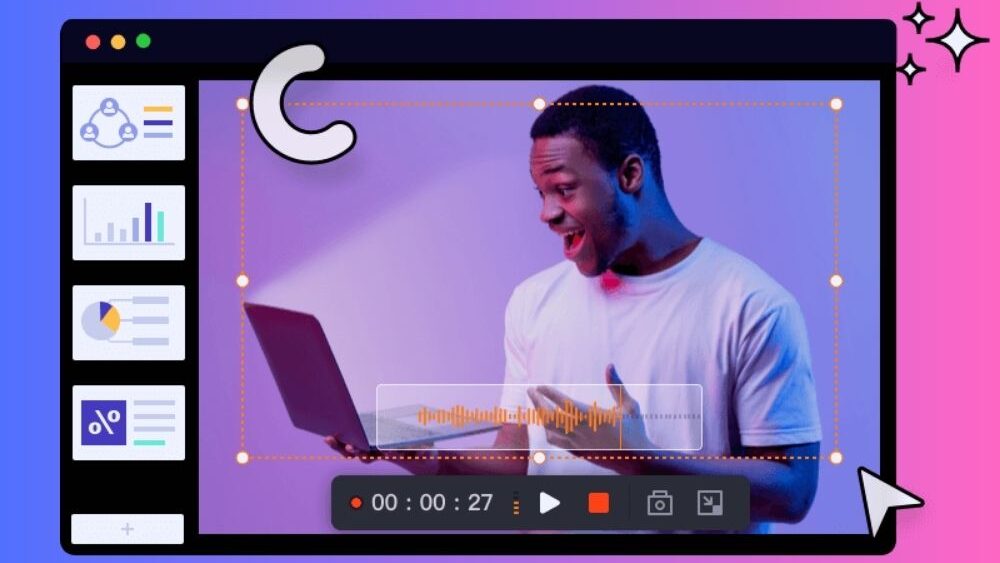
音声だけでなく、ビデオやウェブカメラの映像もしっかり記録。Macの操作やZoom会議、ゲームプレイも簡単録画。EaseUS RecExperts For Macは最高Mac向け画面録画ソフトです。
主な機能と特徴
シンプルなUIで簡単操作♪ にも関わらず、多彩な機能を搭載した使える!Mac用の画面録画ソフト「EaseUS RecExperts For Mac」。



そんなEaseUS RecExperts For Macはどんなことができるのでしょう?
EaseUS RecExperts For Macの機能を大きく分けるとこの3つ。
- 画面&ウェブカメラの録画
- 音声(マイク&システムサウンド)の録音
- 動画の編集と確認
便利な「EaseUS RecExperts For Mac」の活用事例を紹介する前に、ここではまず代表的な基本機能を解説します。
シンプルなUI
直感的に操作できるシンプルなUIも「EaseUS RecExperts For Mac」の魅力の1つ。
本製品では主に3つのモードを行き来することで、多彩な機能を活用可能にしています。
- ホーム画面
- 設定画面
- プレビュー画面
シンプルなEaseUS RecExperts For Macのホーム画面。数々の便利機能への入り口ですね。
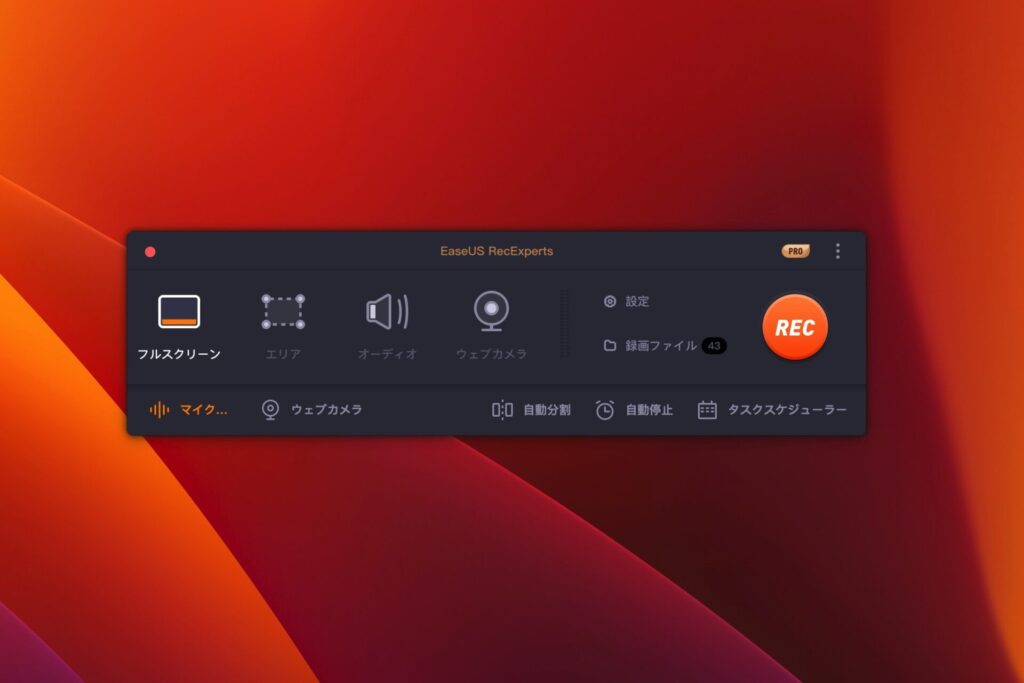
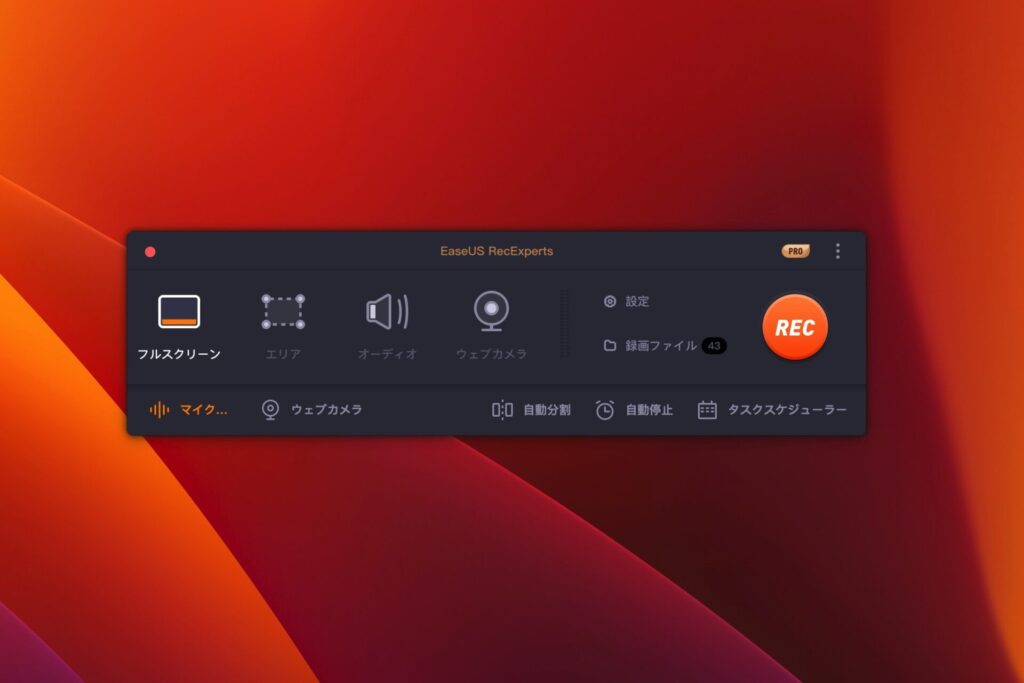



ホーム画面を見ただけで、何がどうなるか?なんとなくわかります♪
各種機能の詳細設定を行うための設定画面。
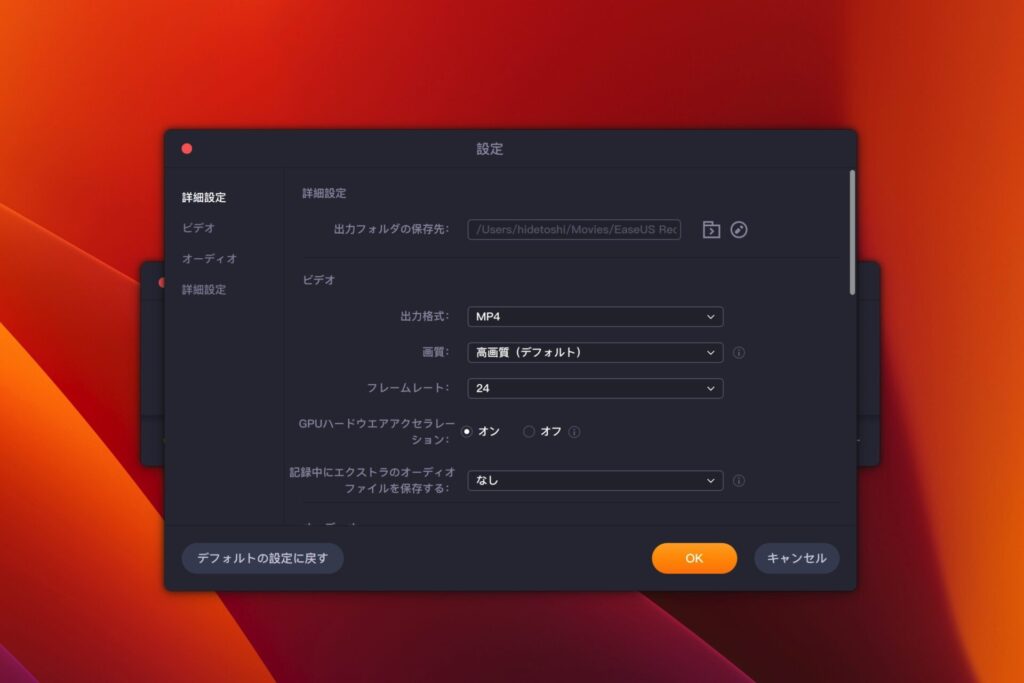
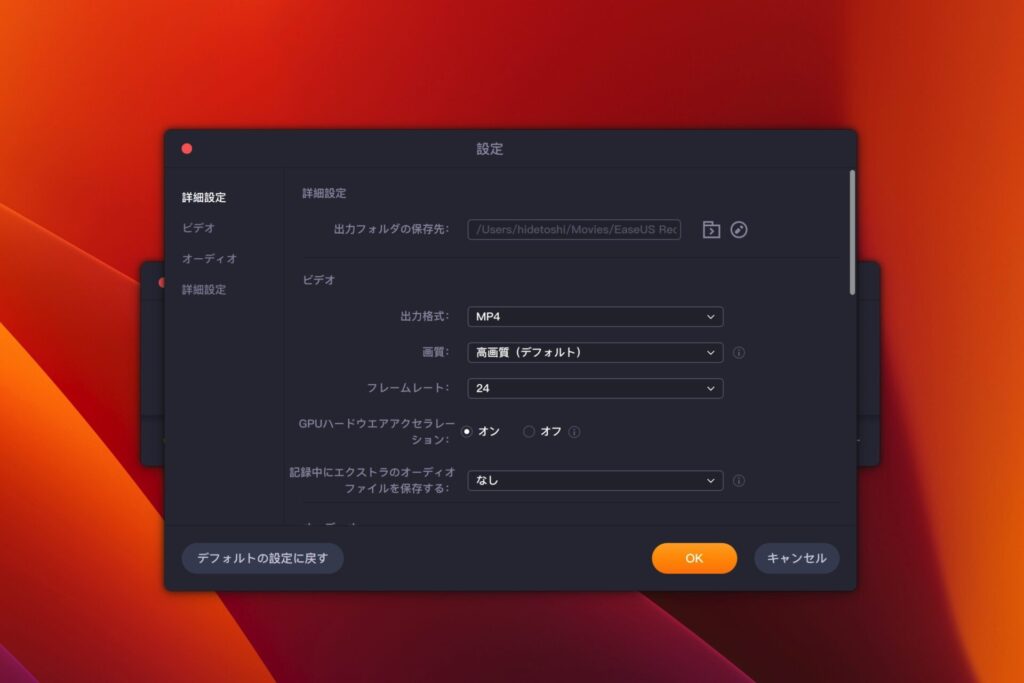
プレビュー画面では録画したファイルのチェックや編集を。
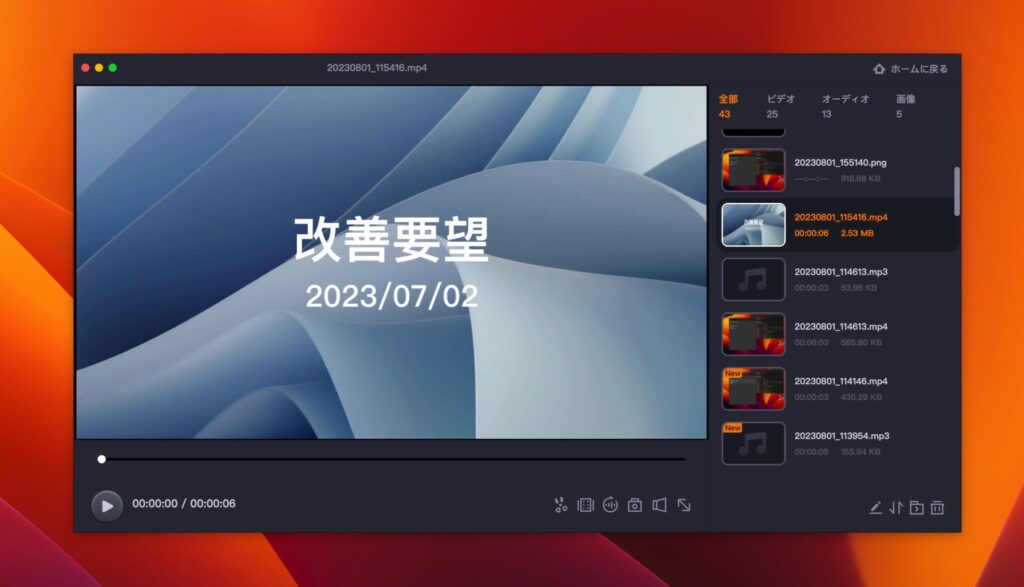
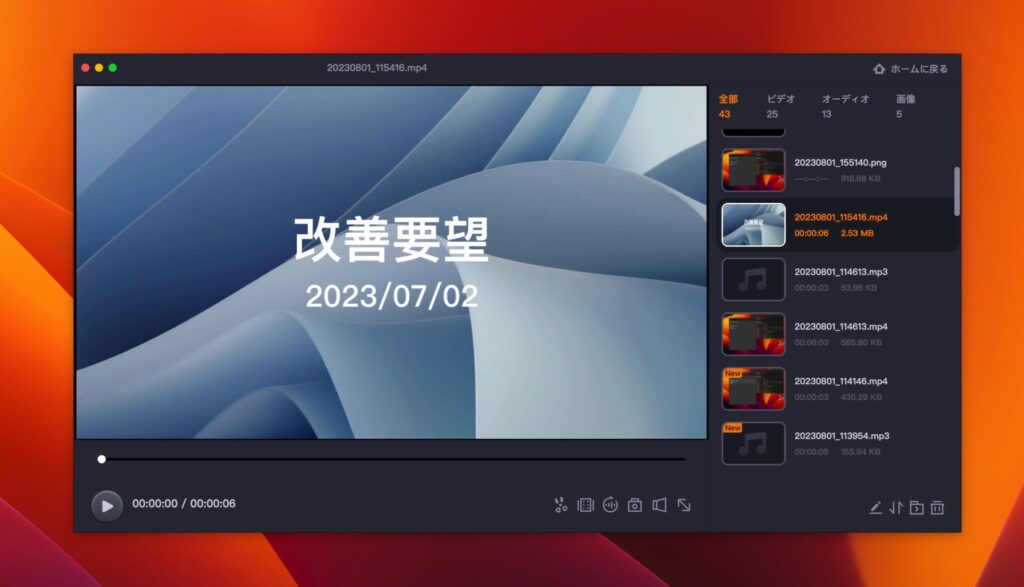
多彩な録画と録音機能


「EaseUS RecExperts For Mac」のメイン機能はMac画面の録画と録音です。
- フルスクリーン録画
- エリア指定録画
- オーディオ録音
- ウェブカメラ録画
画面全体を録画する「フルスクリーン録画」と特定の領域やウインドウを指定して録画を行う「エリア録画」。
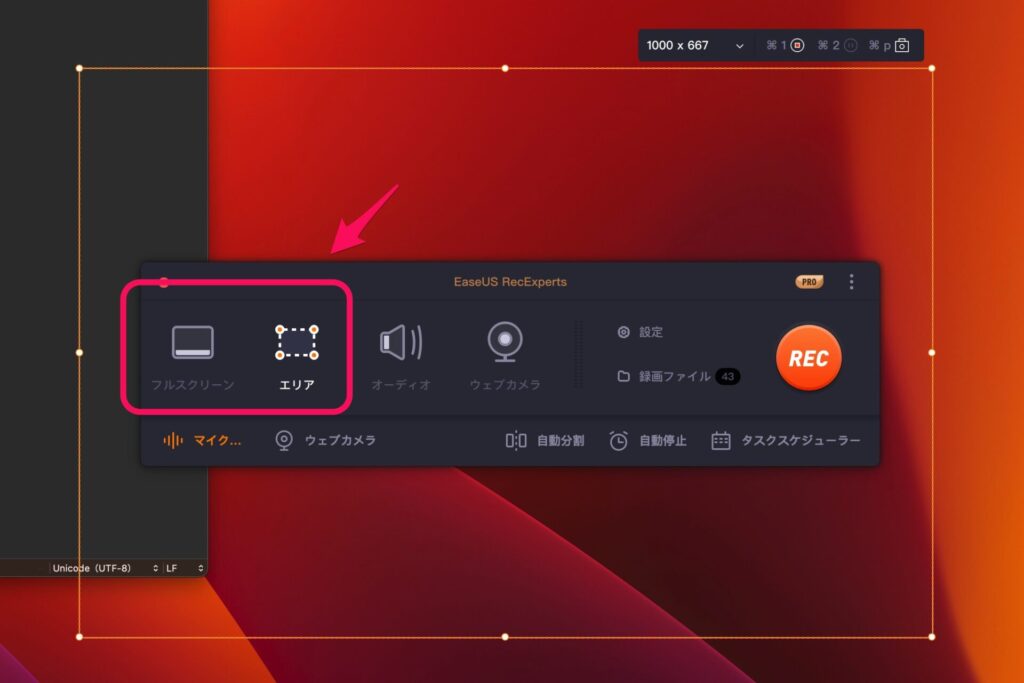
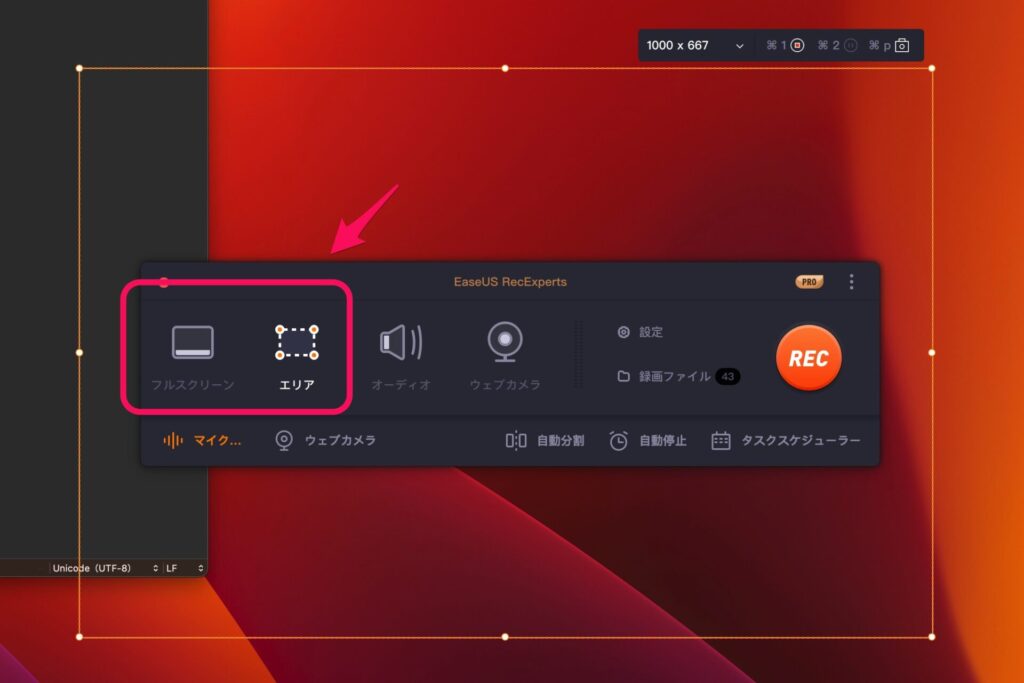
Macの画面だけでなく、ウェブカメラで撮影した自身の映像も録画できます。
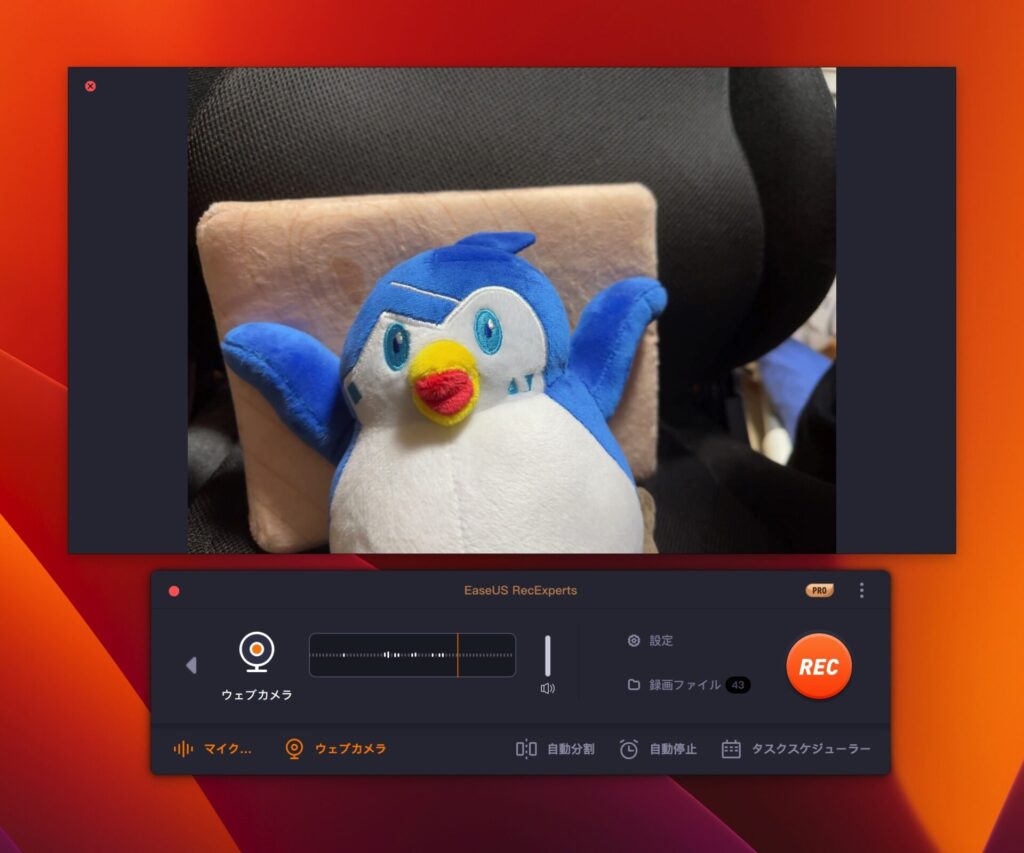
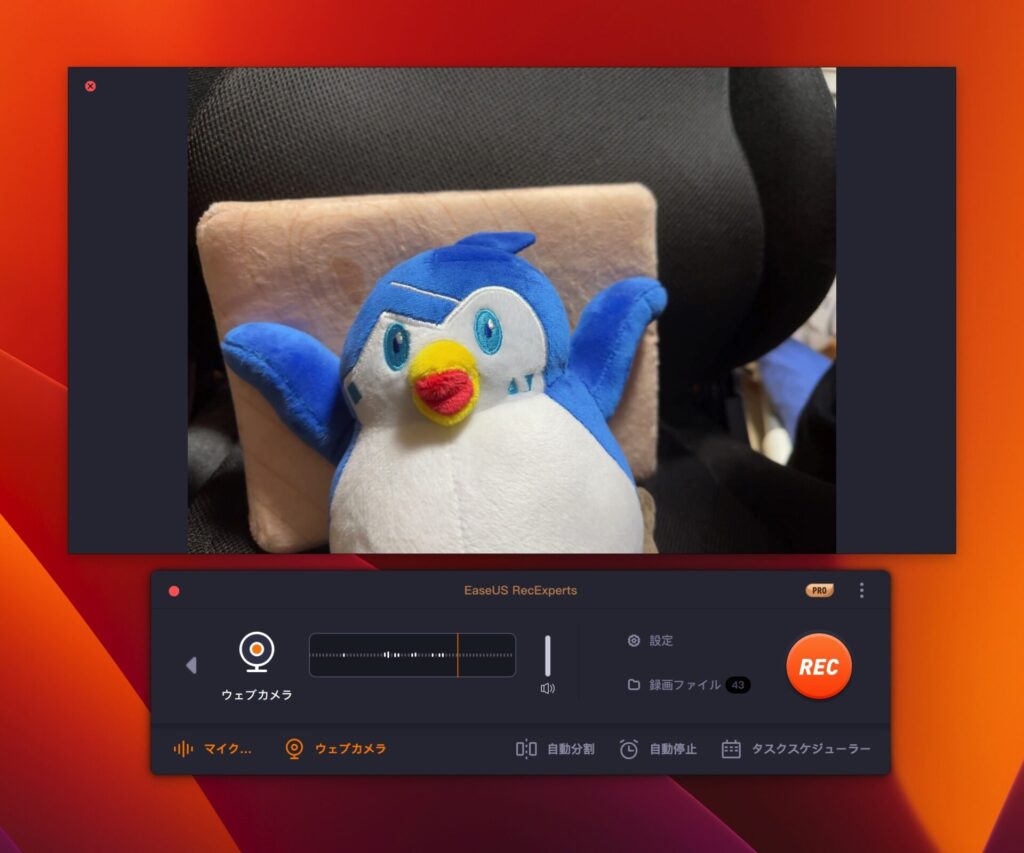
もちろん、iPhoneをMacのウェブカメラとして使用する「連携カメラ」の録画にも対応しています。
音声のみを録画する「オーディオ録音」にも対応。
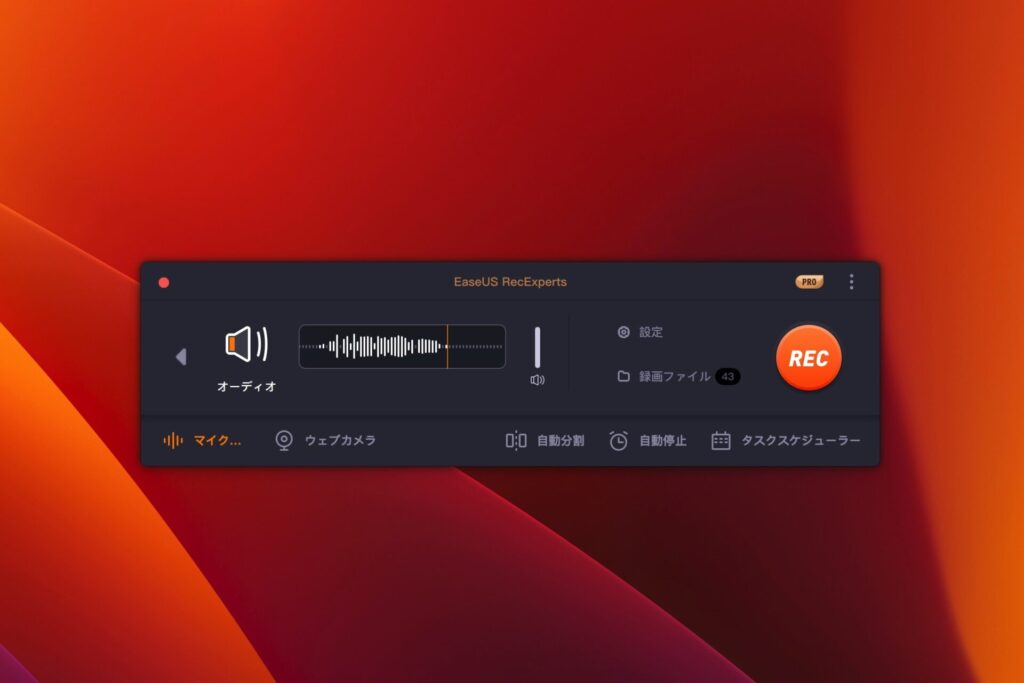
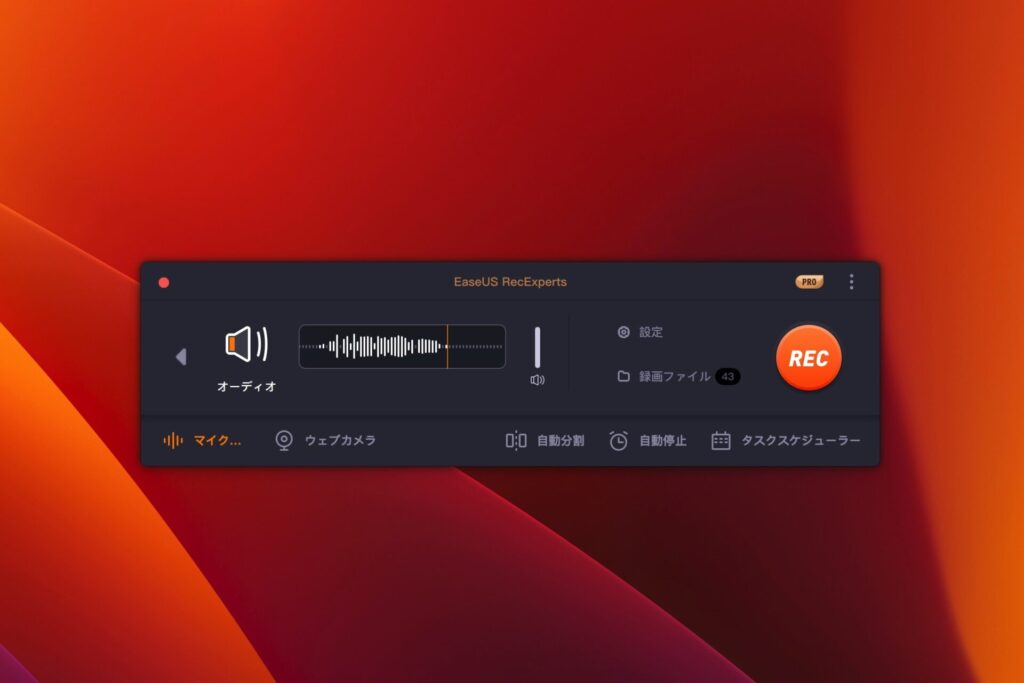
録音できるのはマイク入力、Macのシステムサウンド、両方同時の3パターンの音声です。
最大13種類の録画フォーマット
「EaseUS RecExperts For Mac」で録画した動画や音声はビデオファイルの「MP4」、オーディオフィアルの「MP3」を始めとした多彩なフォーマットでの保存が可能。
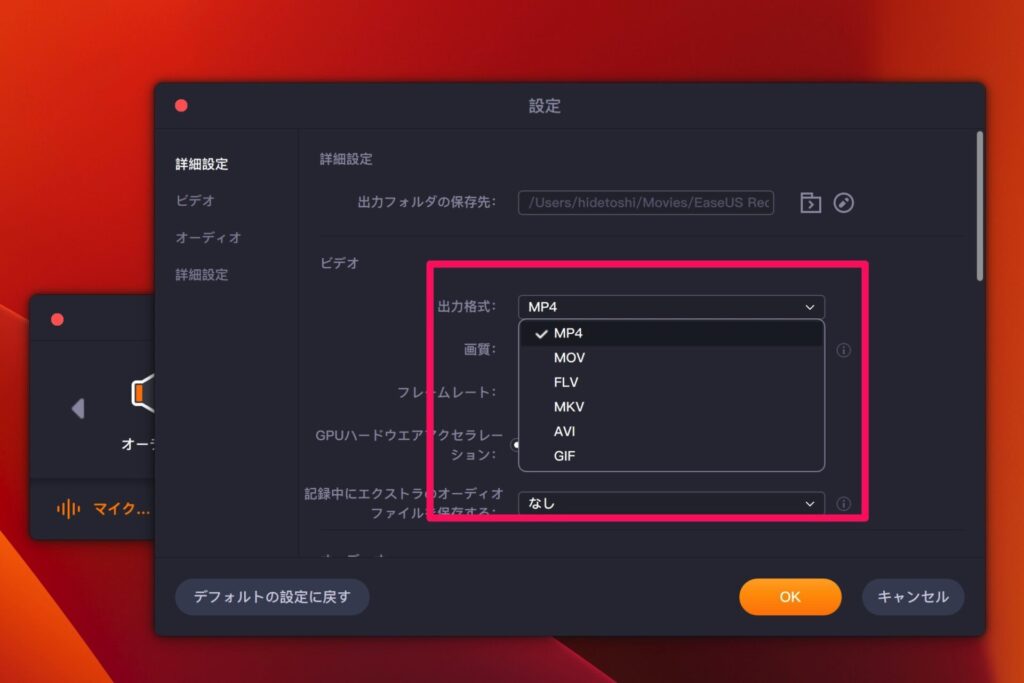
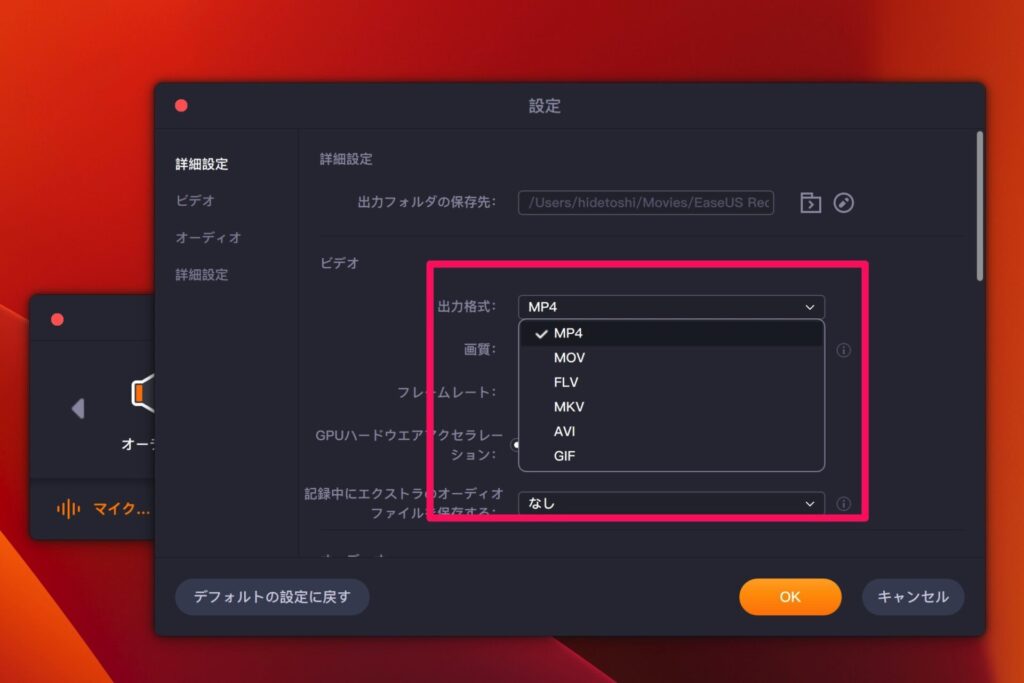
- MP4
- MOV
- FLV
- MKV
- AVI
- GIF
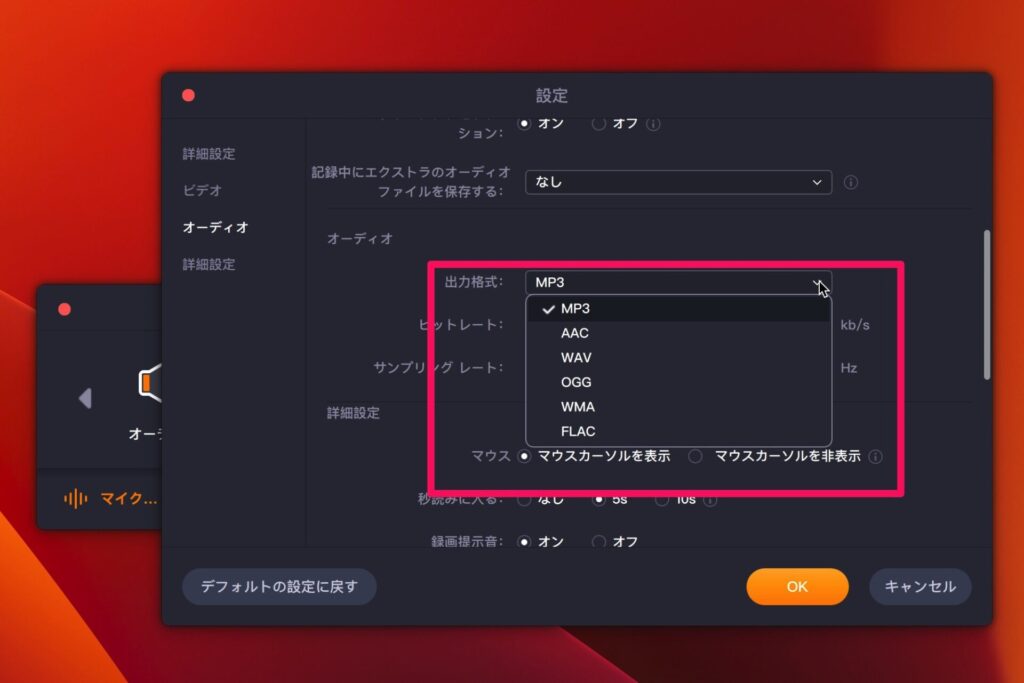
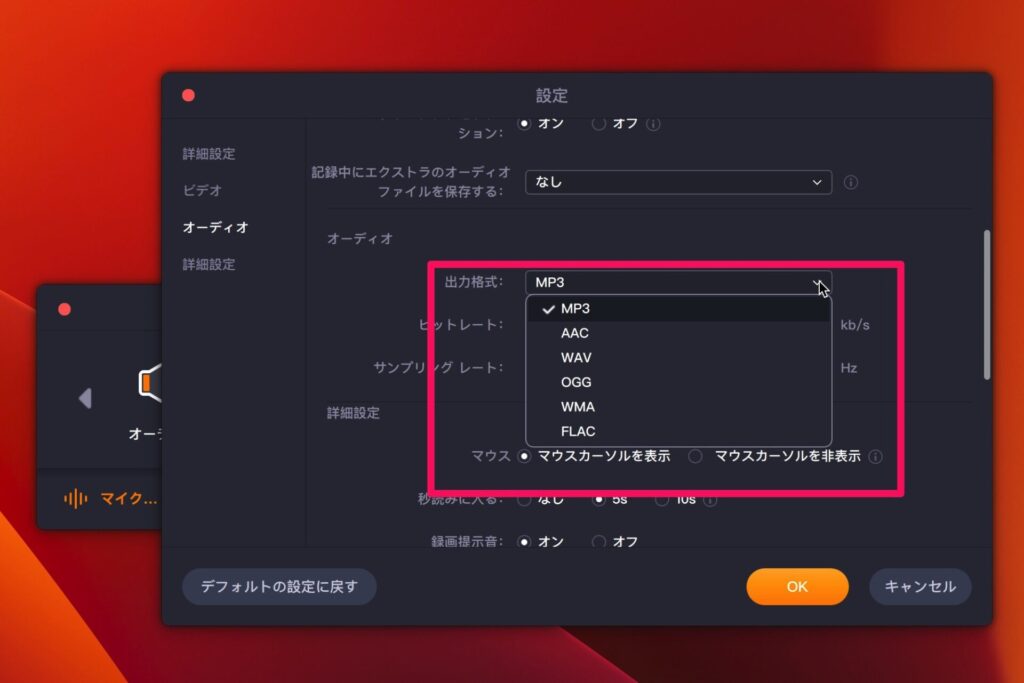
- MP3
- AAC
- WAV
- OGG
- WMA
- FLAC



動画ファイルと音声ファイルのそれぞれを同時に保存することも可能です
動画のプレビューと編集機能
プレビュー画面では、保存したファイルをすぐに確認できるので安心です。
また、シンプルな編集機能も備わってるので、簡単なものであればプレビュー再生後、その場で編集可能です。


- 動画のトリミング
- オープニング&クロージングタイトルの追加
- 動画から音声ファイルを抽出
- 動画内のスクリーンショット



画面の収録から編集まで、1つのソフトで完結できるのは非常に便利!
EaseUS RecExpertsのその他の機能
EaseUS RecExperts for Macにはその他、録画時間やファイルサイズによって、収録ファイルを分割したり、停止する機能。決まった時間に自動で録画を開始&終了する機能などが搭載されています。
目的や用途に応じて上手に活用したいですね。
- 自動分割
- 自動停止
- タスクスケジューラー など
\ まずは無料で体験を♪/



続いては僕が活用している便利機能を中心にEaseUS RecExperts for Macのおすすめ機能を紹介します♪
活用事例|EaseUS RecExpertsのおすすめ便利機能


ここからは僕の活用事例などを交えながら、EaseUS RecExperts for Macの注目機能をいつくか紹介します。
- システムサウンドの録音にも対応
- 自身の映像を簡単ワイプ挿入
- 音声ファイルの抽出の活用法
- タイトル挿入で整理もはかどる
- 軽快動作でリアルタイム活用
システムサウンドの録音にも対応
「EaseUS RecExperts For Mac」ではMac標準のQuickTime Player単独では対応できないシスステムサウンドの録音にも対応しています。


システムサウンドとは、要はMacが出力する各種音声のこと。
- システムサウンド
- マイク
- マイクとシステムサウンド
- 音声なしで録画



音声ボリュームのバランス調整などにもしっかり対応しています♪
マイク入力とシステムサウンド、2種の音声の同時収録が可能となることで、画面録画の活用の幅も広がります。
例えば、以下の動画のように、iPhoneの画面をミラーリングしながら、ゲームプレイ時のサウンドとマイクからの音声を同時に録画。こういったことも「EaseUS RecExperts For Mac」だけでこなせます。


ウェブカメラでワイプ挿入
画面の録画に際して、ウェブカメラの映像をワイプのように挿入することも。





右上にいる僕がウェブカメラのワイプだよ
音声ファイルの抽出
録画したビデオファイルから音声だけを抽出し、オーディオファイルとして保存することができます。





仕事柄、日々数多くのウェブ会議やウェブコンサルをこなしています。
そのやり取りはいったんフルスクリーンで録画。画面映像が不要であれば、あとで音声ファイルだけを抜き出して、保存するファイル容量を節約しています。
オープニング&クロージングタイトル挿入
「EaseUS RecExperts For Mac」では保存した動画ファイルの前後にオープニングタイトル、クロージングタイトルを追加できます。


もともと、札から細かい画面録画のファイルを数多く保存していました。それらにタイトルを付けることで、その内容把握や整理が今まで以上に捗っています。





他人に見せるためのタイトルも良いですが、自分が見るためのタイトルも便利ですよ♪
軽快動作でリアルタイム活用
「EaseUS RecExperts For Mac」の動作は非常に軽快でスピーディー。
そのおかげで、作業中に音声メモを取るのもスムーズです。





タイピングしながら、思いついたことをメモっています♪
また、クライアント様とのリアルタイムなやり取りの中、サッと画面を録画しファイルをその場で共有なんてことも。





画面共有する手間が省けるのでお互い気楽だし、安心です♪
「EaseUS RecExperts For Mac」の軽快動作。これも本製品の大きなメリットですね。
要望と気になる点
「EaseUS RecExperts For Mac」の機能要望が1つと、少し気になった点が1つ。
まずは要望から。
カウントダウン機能について


録画開始前に差し込まれるカウントダウンは「なし/5秒/10秒」から選択可能。
ただし、カウントダウンの秒数は画面録画、オーディオ録音を別々に設定することはできません。



僕の用途だと、音声メモでは「なし」、画面録画では「5秒」と別々に設定できると嬉しいな、と。
GIFファイルへの変換は
最初、「EaseUS RecExperts For Mac」の製品ページの以下の説明を見た際、録画した動画ファイルをGIFファイルに変換できるのかと読めたのですが・・


残念ながら、「EaseUS RecExperts For Mac」には動画ファイルのGIF変換には対応していない模様です。
本製品で可能なのは、画面録画のファイルを「GIF形式」で保存することのようですね。



できれば録画したファイルを確認した後にGIFに変換できると良いのですが。
ここは引き続き、別ソフトやサービスを使用することになりそうです。
購入|EaseUS RecExpertsのプランとライセンス


「EaseUS RecExperts For Mac」には製品購入前に使い勝手を試せる「Free(無料版)」が用意されています。
Free(無料版)とPro(有料版)の機能には以下のような違いがあります。
| 機能 | Free(無料版) | Pro(有料版) |
| 保存可能な録画時間 | 1分間 | 制限なし |
| 再生可能な録画時間 | 1分間 | 制限なし |
| 録画のスケジュール | ||
| 録画の自動分割 | ||
| 録画の自動停止 | ||
| 動画から音声を抽出 | ||
| イントロとアウトロを追加 | ||
| テクニカルサポート |
無料版でできるのは1分以内の録画とその再生。ウォーターマークが入らないのは良いですね。



でも、あともう少しいろんな機能が試せると良かったかも?
また、有料版には有効期限の異なる3つのライセンスが用意されています。
| ライセンス | 価格(税込み) |
| 月間ライセンス | 2,629円 |
| 年間ライセンス | 6,589円 |
| 永久ライセンス | 10,549円 |



基本、あれこれ考えずにずっと使える「永久ライセンス」がおすすめです
\ まずは無料で体験を♪/
レビューまとめ|MacユーザーもQuickTimeはもう卒業♪


本記事ではシンプルながらも多彩な機能を持つMac用の画面録画ソフト「EaseUS RecExperts For Mac」をレビューしました。



シンプルなUIの中に、よくもこれだけの多彩な機能を上手く整理し、まとめたなという印象♪
1つ1つの機能であれば、標準ソフトや無料ソフト、プラグインなどでも対応できるかもしれません。ですが、これらの多彩な機能を1つに統合することで、非常に使いやすく仕上がっています。
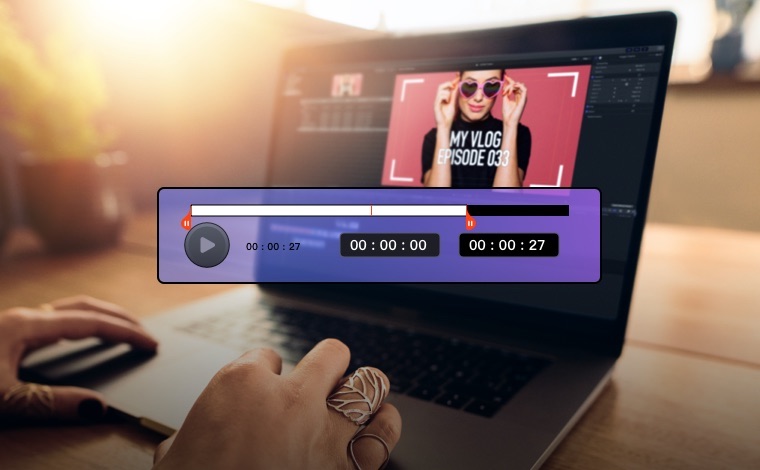
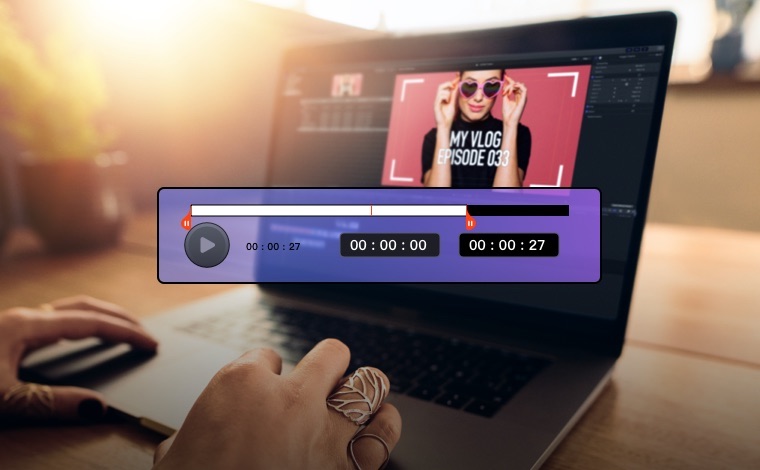
- 多彩な録画機能が1つに統合
- システムサウンドの録音にも対応
- 会議の記録は動画&音声で整理
- その場でかんたん動画編集も
- 軽快動作でリアルタイムに活用
- GIFへの変換は不可(GIFでの保存は可能)
- 無料版の機能は限定的
非常に軽快♪スピーディな動作もEaseUS RecExperts For Macの大きな魅力。



クライアント様とのリアルタイムなやり取りの中でもバリバリ活躍してくれます♪
- QuickTime Playerに物足りなさを感じている方
- 手軽にオンライン教材などを作ってみたい方
- ウェブ会議や通話をまめに記録したい方
- 動画配信などにも挑戦したい方 など
ただ、無料版の機能はかなり限定的。動画にウォーターマークが入っても良いので、もう少し色々試せると良いのになとも感じます。



とは言え、無料版でもEaseUS RecExperts For Macの雰囲気やその可能性はつかめるはず
QuickTime Playerに物足りなさを感じているMacユーザーさん。
まずは気軽に無料版をダウンロードし、その手軽さを試してみるのはいかがでしょうか?
\ まずは無料で体験を♪/